Las traducciones son generadas a través de traducción automática. En caso de conflicto entre la traducción y la version original de inglés, prevalecerá la version en inglés.
Activar y suspender el control de versiones de objetos en Lightsail
El control de versiones en el servicio de almacenamiento de objetos de Amazon Lightsail es una forma de mantener varias variantes de un objeto en el mismo depósito. Puede utilizar la característica de control de versiones para conservar, recuperar y restaurar todas las versiones de los objetos almacenados en sus buckets. Con el control de versiones, se puede recuperar fácilmente de acciones no deseadas del usuario y de errores de la aplicación. Al habilitar el control de versiones de un bucket, si el servicio de almacenamiento de objetos de Lightsail recibe varias solicitudes de escritura para el mismo objeto simultáneamente, almacena todos esos objetos. El control de versiones está deshabilitado de forma predeterminada en los depósitos del servicio de almacenamiento de objetos de Lightsail, por lo que debe habilitarlo de forma explícita. Para obtener más información sobre los buckets, consulte Almacenamiento de objetos.
importante
Cuando habilita o suspende el control de versiones en un bucket que tiene configurado el permiso de acceso Individual objects can be made public (read-only) [Los objetos individuales se pueden hacer públicos (solo lectura)], el permiso se restablece a All objects are private (Todos los objetos son privados). Si desea seguir teniendo la opción de hacer públicos objetos individuales, debe cambiar manualmente el permiso de acceso al bucket nuevamente a Individual objects can be made public (read-only) [Los objetos individuales se pueden hacer públicos (solo lectura)]. Para obtener más información, consulte Configuración de permisos de acceso a un bucket.
Buckets con versión deshabilitada, habilitada y suspendida
El control de versiones de bucket puede estar en uno de los tres estados de la consola Lightsail:
-
Desactivado (
NeverEnableden blanco y negro) API SDKs -
Habilitado (
Enableden API ySDKs) -
Suspendido (
Suspendeden el API ySDKs)
Después de habilitar el control de versiones en un bucket, no puede volver a un estado deshabilitado. Sin embargo, puede suspender el control de versiones. Habilita y suspende el control de versiones en el nivel de bucket.
El estado del control de versiones se aplica a todos los objetos (no solo a una parte) del bucket. Cuando habilita el control de versiones en un bucket, todos los objetos nuevos tienen una versión y se les asigna un ID de versión único. Las versiones de los objetos que ya existen en el bucket cuando se habilita el control de versiones siempre se controlan de allí en adelante. Se les asigna un ID de versión único cuando son modificados por futuras solicitudes.
Versión: IDs
Si habilita el control de versiones de un bucket, el servicio de almacenamiento de objetos de Lightsail genera automáticamente un identificador de versión único para el objeto que se está almacenando. Por ejemplo, en un depósito puede tener dos objetos con la misma clave pero con una versión diferenteIDs, como photo.gif (versión 111111) y photo.gif (versión 121212).
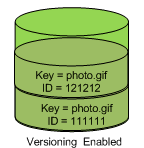
La versión IDs no se puede editar. Se trata de UTF 8 cadenas opacas codificadas en Unicode, URL listas para su uso y con una longitud máxima de 1024 bytes. A continuación se muestra un ejemplo de un ID de versión:
3sL4kqtJlcpXroDTDmJ+rmSpXd3dIbrHY+MTRCxf3vjVBH40Nr8X8gdRQBpUMLUo
Habilite o suspenda el control de versiones de objetos mediante la consola Lightsail
Complete el siguiente procedimiento para activar o suspender el control de versiones de objetos mediante la consola Lightsail.
-
Inicie sesión en la consola de Lightsail
. -
En el panel de navegación izquierdo, elija Almacenamiento.
-
Elija el nombre del bucket para el que desea habilitar o suspender el control de versiones.
-
Elija la pestaña Versioning (Control de versiones).
-
Lleve a cabo una de las siguientes acciones en función del estado actual del control de versiones del bucket:
-
Si el control de versiones está actualmente suspendido o no se ha activado, elija el alternador en la sección Object verioning (Control de versiones de objetos) de la página para habilitar el control de versiones.
-
Si el control de versiones está actualmente habilitado, elija el alternador en la sección Object verioning (Control de versiones de objetos) de la página para suspender el control de versiones.
-
Active o suspenda el control de versiones de los objetos mediante el AWS CLI
Complete el procedimiento siguiente para habilitar o suspender el control de versiones de un objeto mediante la AWS Command Line Interface (AWS CLI). Para ello, utilice el comando update-bucket. Para obtener más información, consulte update-bucket en la Referencia de comandos de AWS CLI .
nota
Debe instalarlo AWS CLI y configurarlo para Lightsail y Amazon S3 antes de continuar con este procedimiento. Para obtener más información, consulte Configurar AWS CLI para que funcione con Lightsail.
-
Abra una ventana del símbolo del sistema o del terminal.
-
Ingrese el comando siguiente para habilitar o suspender el control de versiones de objetos.
aws lightsail update-bucket --bucket-nameBucketName--versioningVersioningStateEn el comando, sustituya el texto del ejemplo siguiente por el suyo propio:
-
BucketName- El nombre del bucket para el que desea habilitar el control de versiones de los objetos. -
VersioningState: uno de los siguientes:-
Enabled: Habilita el control de versiones de objetos. -
Suspended: Suspende el control de versiones de objetos si estaba habilitado previamente.
-
Ejemplo:
aws lightsail update-bucket --bucket-nameamzn-s3-demo-bucket--versioningEnabledDebería ver un resultado similar al siguiente ejemplo:
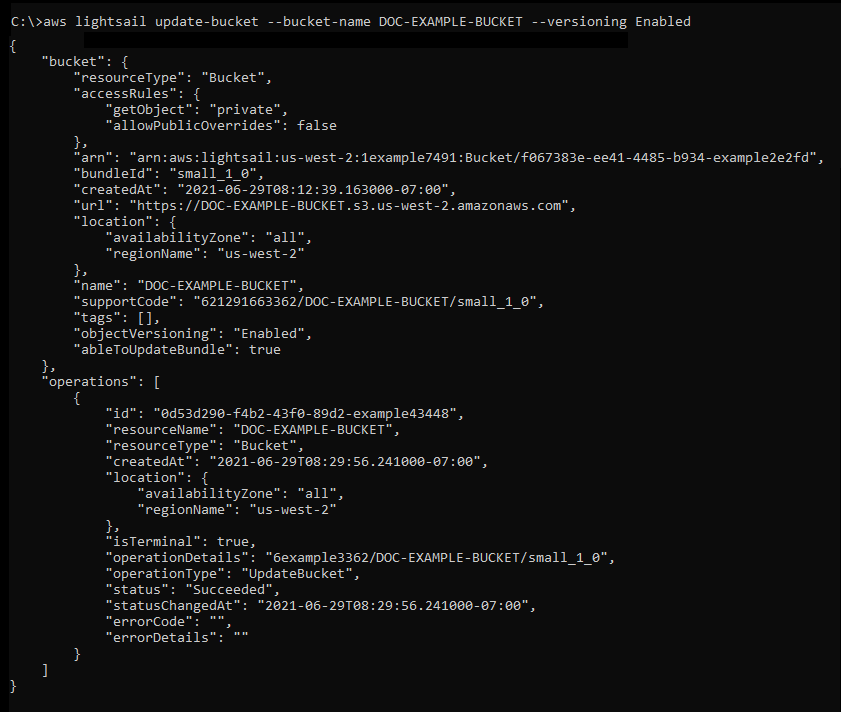
-
Administración de buckets y objetos
Estos son los pasos generales para administrar su depósito de almacenamiento de objetos de Lightsail:
-
Obtén información sobre los objetos y los depósitos en el servicio de almacenamiento de objetos de Amazon Lightsail. Para obtener más información, consulte Almacenamiento de objetos en Amazon Lightsail.
-
Obtén información sobre los nombres que puedes dar a tus cubos en Amazon Lightsail. Para obtener más información, consulte las reglas de denominación de los buckets en Amazon Lightsail.
-
Comience a utilizar el servicio de almacenamiento de objetos de Lightsail creando un depósito. Para obtener más información, consulte Creación de depósitos en Amazon Lightsail.
-
Obtenga información sobre las prácticas recomendadas de seguridad para los buckets y los permisos de acceso que puede configurar para el bucket. Puede hacer que todos los objetos del bucket sean públicos o privados, o puede optar por hacer públicos los objetos individuales. También puede conceder acceso a su depósito creando claves de acceso, adjuntando instancias a su depósito y concediendo acceso a otras cuentas. AWS Para obtener más información, consulte Prácticas recomendadas de seguridad para el almacenamiento de objetos de Amazon Lightsail y Descripción de los permisos de los buckets en Amazon Lightsail.
Tras obtener información sobre los permisos de acceso al bucket, consulte las siguientes guías para conceder el acceso al bucket:
-
Bloquee el acceso público a los depósitos en Amazon Lightsail
-
Configuración de los permisos de acceso a los buckets en Amazon Lightsail
-
Configuración de los permisos de acceso para objetos individuales de un bucket en Amazon Lightsail
-
Configuración del acceso a los recursos para un bucket en Amazon Lightsail
-
Configuración del acceso multicuenta a un bucket en Amazon Lightsail
-
-
Obtenga información sobre cómo habilitar el registro de acceso para el bucket y cómo usar los registros de acceso para auditar la seguridad del bucket. Para obtener más información, consulte las siguientes guías.
-
Cree una IAM política que permita a un usuario administrar un depósito en Lightsail. Para obtener más información, consulte la IAMpolítica de administración de depósitos en Amazon Lightsail.
-
Obtenga información sobre la forma en que se etiquetan e identifican los objetos del bucket. Para obtener más información, consulte Descripción de los nombres de clave de objetos en Amazon Lightsail.
-
Obtenga información sobre cómo cargar archivos y administrar los objetos de los buckets. Para obtener más información, consulte las siguientes guías.
-
Habilite el control de versiones de objetos para conservar, recuperar y restaurar todas las versiones de los objetos almacenados en su bucket. Para obtener más información, consulte Habilitar y suspender el control de versiones de objetos en un bucket en Amazon Lightsail.
-
Tras habilitar el control de versiones de objetos, puede restaurar las versiones anteriores de los objetos del bucket. Para obtener más información, consulte Restauración de versiones anteriores de objetos en un bucket en Amazon Lightsail.
-
Supervise el uso del bucket. Para obtener más información, consulta Cómo ver las métricas de tu bucket en Amazon Lightsail.
-
Configure una alarma para que se notifiquen las métricas del bucket cuando el uso del bucket supere un umbral. Para obtener más información, consulte Creación de alarmas métricas de bucket en Amazon Lightsail.
-
Cambie el plan de almacenamiento del bucket si se está agotando el almacenamiento y las transferencias de red. Para obtener más información, consulta Cambiar el plan de tu bucket en Amazon Lightsail.
-
Aprenda a conectar el bucket a otros recursos. Para obtener más información, consulte los siguientes tutoriales.
-
Elimine el bucket si ya no lo utiliza. Para obtener más información, consulte Eliminar depósitos en Amazon Lightsail.